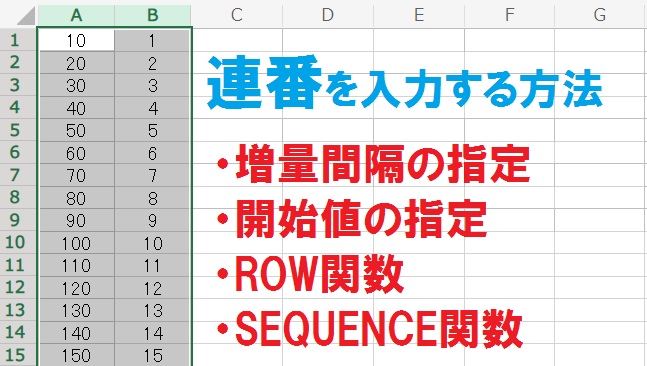
エクセルのオートフィルを使って、数字の連番を入力する方法をご紹介します。ROW関数やSEQUENCE関数を使って連番をまとめて挿入する方法や、一定間隔の連番を挿入する方法についても解説しているので、ぜひ参考にしてみてください。
数字の連番をオートフィルで入力する方法
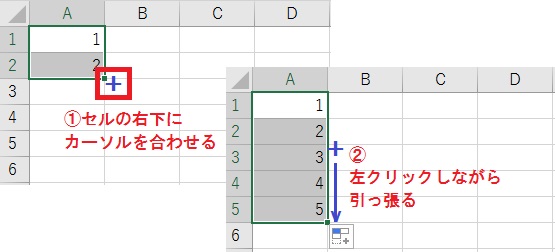
エクセルが入力データを予測できるように、予め2~3個のセルに連番を入力しておいて下さい。
セルの右下にカーソルを合わせると、カーソルが十字マーク(+)になります。この状態で左クリックしながら引っ張ると、連番が自動で入力されました。
セルに入力した数字が1つだけの場合、オートフィルを使うと同じ数字がコピーされます。ただし[Ctrl]キーを押しながらオートフィル使用した場合、連番が入力可能です。
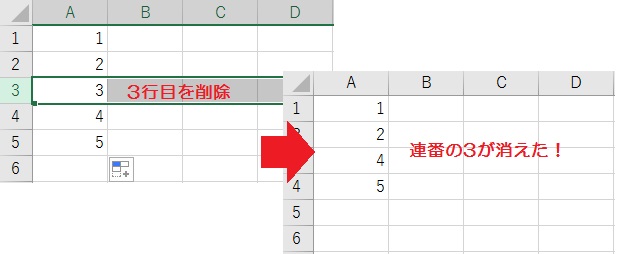
セルに直接数字を入力し、オートフィルでコピーする方法には2つのデメリットがあります。これらの問題は次にご紹介するROW関数や、SEQUENCE関数を使用すれば解決可能です。
- 行を削除すると連番が崩れる。
- 行数が増えるとフィルハンドルを下まで引っ張るのに時間がかかる。
数字の連番を関数で入力する方法
関数で連番を入力する場合、ROW関数を使う方法とSEQUENCE関数を使う方法の2つがあります。どちらも大量の連番をまとめて挿入可能で、行を削除しても連番が崩れません。
連番をROW関数で入力する方法
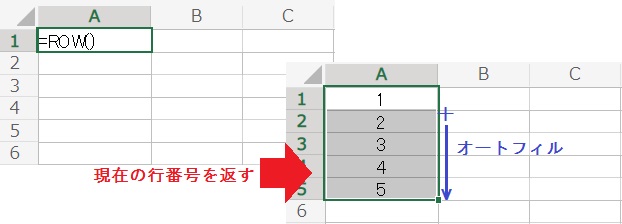
ROW関数は、引数として指定した範囲の行番号を返します。例のように引数を省略すると、ROW関数を入力したセルの行番号を返します。
これを活用してオートフィルでコピーすると、現在の行番号を示す連番が入力可能です。
ROW関数の構成要素:([範囲])
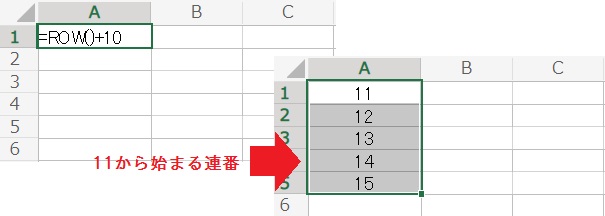
連番の開始値を指定する場合は、ROW関数に開始値の1つ前の値を加算してください。
例えば ROW()+10 なら、 11 から始まる連番が入力できます。また2行目から 開始値 1 の連番を入力したい場合は、ROW()-1 のように、ROW関数に 1 を減算します。
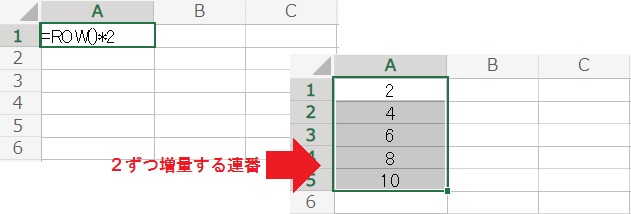
飛び飛びの連番を入力したい場合は、ROW関数に増量値を掛け算してください。
例えば ROW()*2 なら、2ずつ増量する連番が入力できます。10、20、30、のように 10 ずつ増量する連番なら、ROW()*10 のように ROW関数に 10 を乗算します。
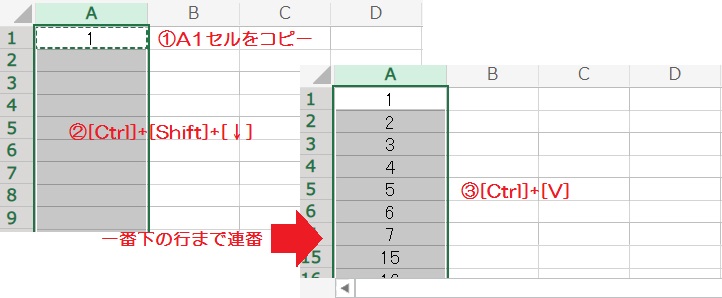
1番下の行まで一括で連番を入力する場合は、まずROW関数を入力したセルをコピーして下さい。
次に [Ctrl]+[Shift]+[↓] を押すと、1番下の行まで選択した状態になります。最後に [Ctrl]+[V] でコピーしたROW関数を貼り付けると、連番が下まで入力できました。
ROW関数で入力した連番は、間の行を削除しても連番が崩れません。
連番をSEQUENCE関数で入力する方法
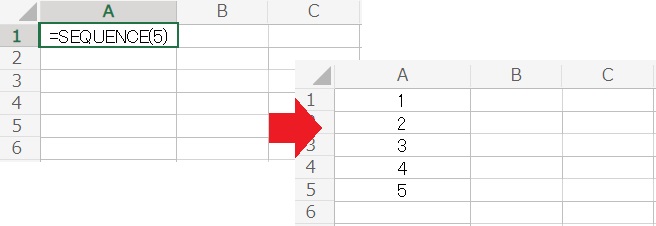
SEQUENCE関数では 1、2、3、4 など、配列内の連続した数値の一覧を生成できます。
例えば SEQUENCE(100) なら、1~100までの数値を一括で挿入可能です。横方向に連番を入力する場合は、SEQUENCE(1,100) を入力します。
SEQUENCE関数の構成要素:(行数, [列数], [開始値], [目盛り])
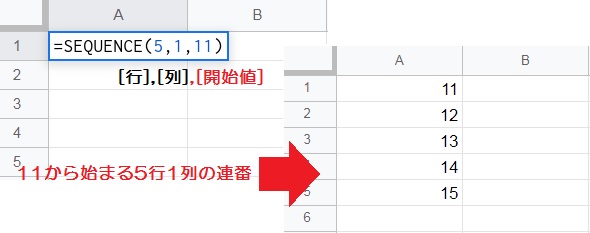
連番を1以外から開始するには、SEQUENCE関数の開始値に始めの数値を指定します。
例えば SEQUENCE(5,1,11) を入力してみましょう。11 から始まる連続する数値が 5 行分挿入されるので、11~15 までの連番が挿入されました。
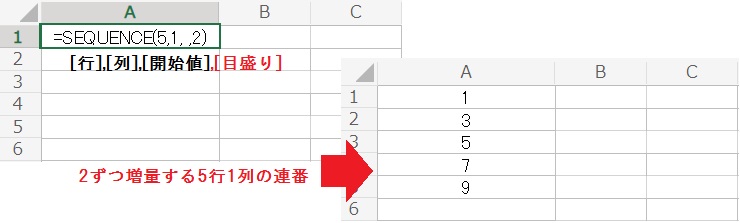
飛び飛びの連番を入力したい場合は、SEQUENCE関数の目盛りに増量値を指定してください。
例えばSEQUENCE(5,1,1,2)を入力してみましょう。2 ずつ増量する数値が 5 行分挿入されるので 1、3、5、7 9 のように連番が挿入されました。
SEQUENCE関数で入力した連番は、間の行を削除しても連番が崩れません。
数字の連番が入力できない原因と解決方法
1、2、1、2 のように同じ数字がコピーされる場合や、フィルハンドル自体表示されない場合の解決方法をご紹介します。SEQUENCE関数については、Excelのバージョンに注意してください。
オートフィルができない
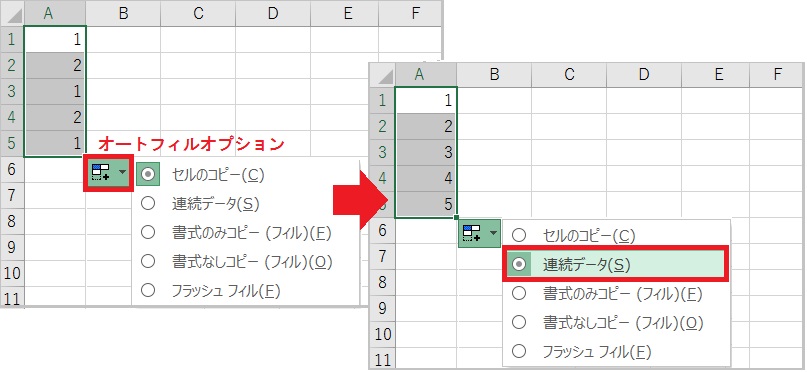
オートフィルで数字がコピーされる場合、セルのコピーにチェックが入っているのが原因です。
オートフィルオプション から、「連続データ」にチェックを入れてください。
フィルハンドルが表示されない
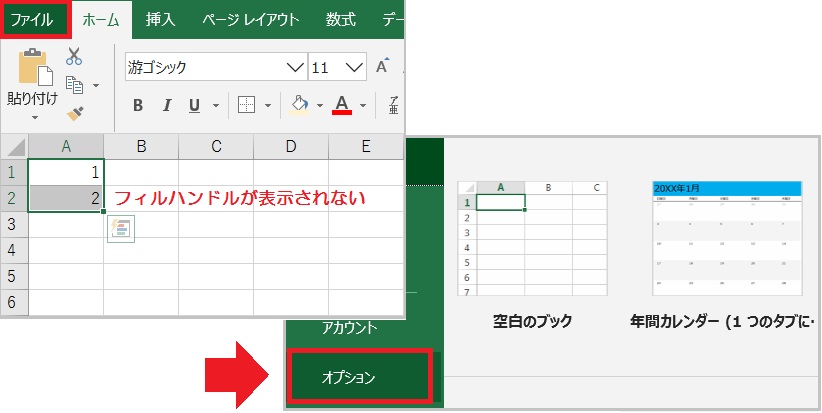
フィルハンドル自体表示されない または ドラッグができない 場合は、フィルハンドルとドラッグの使用設定がオフになっているのが原因です。
まずファイルタブから、オプションを開いてください。
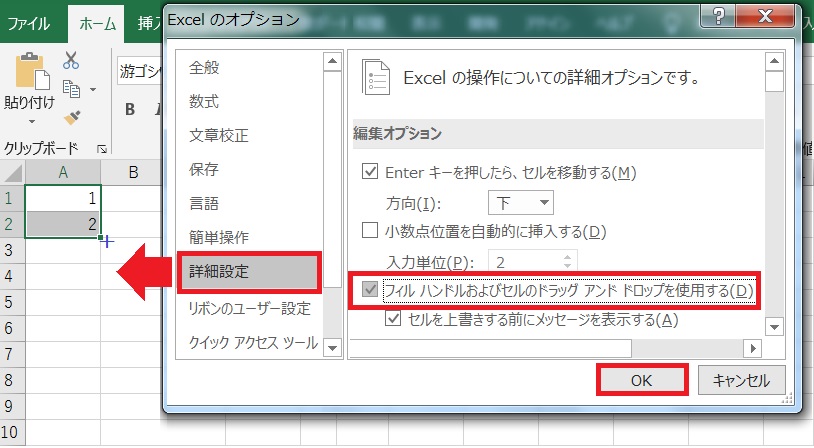
サイドメニューから「詳細設定」を選択し、編集オプションの「フィルハンドルおよびセルのドラッグアンドドロップを使用する(D)」にチェックを入れます。
最後にOKボタンをクリックすると、フィルハンドルが表示されるようになりました。
SEQUENCE関数が使えない
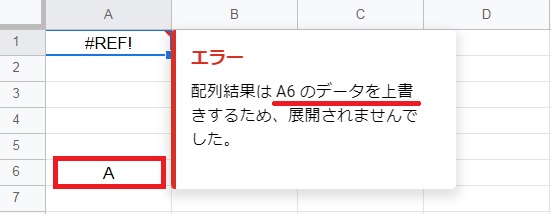
前提としてSEQUENCE関数が使えるのは、Microsoft 365 または Excel 2021 以降です。Excelのバージョンが 2019 や 2016 以前の場合は使えません。
また、SEQUENCE関数の展開先に何らかのデータが入力されている場合はエラーになります。
ROW関数が使えない
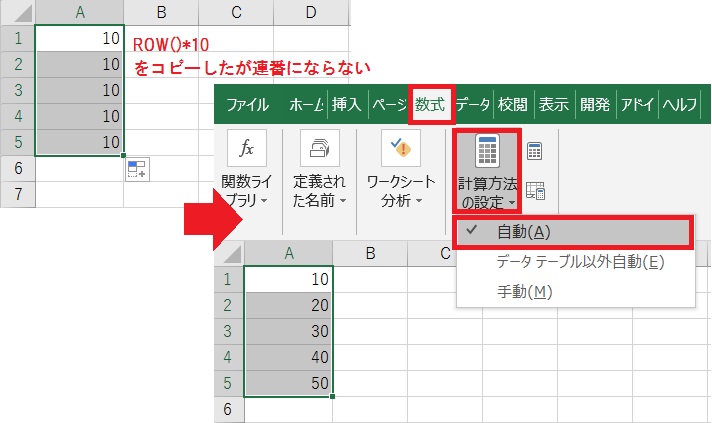
ROW関数が連番にならない場合、計算方法が「手動」になっているのが原因です。
数式タブの 計算方法の設定 から、「自動」にチェックを入れてください。

